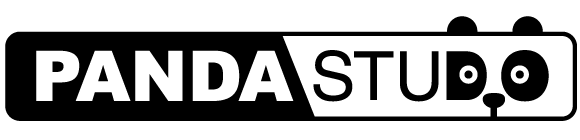みなさんこんにちはパンダスタジオです🐼
Blackmagic Designが販売しているATEMシリーズ、非常に多機能なスイッチャーです。今回はそんなATEMのAUX(出力バス)の使い勝手をよくするVideohub Smart Control Proのご紹介です。

Videohub Smart Control Proとは
同社が販売するVideohubというビデオルータを操作するためのコントローラーです。最大288入力288出力という大量の入出力を持つVideohubではソフトウェアからの操作では手間が多い上にミスが起こる可能性があります。そのため別製品としてVideohub Smart Control ProやVideohub Master Control Proといった純正のフィジカルコントローラーが販売されています。
接続にはEthernetポート(PoE対応)、USB-C、RS422が利用できます。※接続方法によって利用できる機能が違います。

今回はこのVideohub Smart Control Proを使用してATEMのAUXを操作してみます。
今回の結線例
ATEMシリーズとVideohub Smart Control ProはそれぞれEthernetポートを備えています。これを使用します。機器同士の接続設定やVideohub Smart Control Proのボタンの割り当てなどは操作用PCから行います。
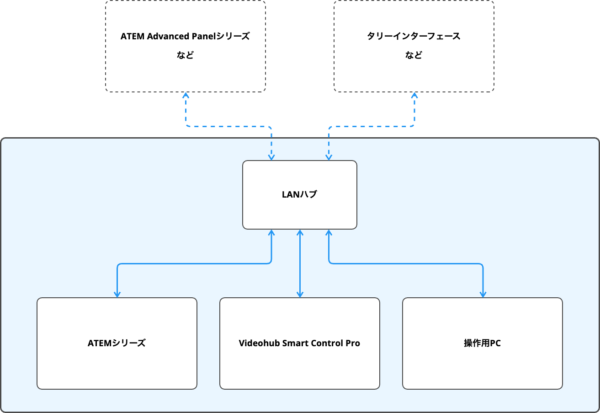
今回は青枠内での構成をご説明いたします。LANハブを挟んで分配しているためBlackmagic Design社製のコントロールパネルや社外製タリーインターフェースなどの拡張も可能です。LANハブにWi-Fiアクセスポイントを加えると無線接続でATEMやVideohubのコントロールが可能になります。iPadなどから操作もできるので仕込み時などにステージからサブにあるATEMを操作したりと実に便利です。
ATEMとVideohub Smart Control Proの接続
この設定はとても簡単です。
Blackmagic Design公式サイトのサポートページからルーティング&分配を選びその時最新のソフトウェアアップデートをダウンロードしインストールしてください。ソフトウェアアップデートという名目ですが、ソフトウェアの初回インストールもこちらから行います。これはBlackmagic Design製品ではお馴染みのお作法ですね。
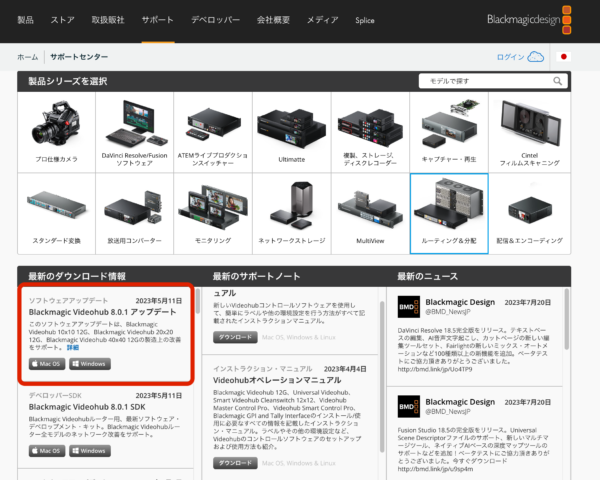
今回は赤枠内のBlackmagic Videohub8.0.1が最新バージョンでした。
インストールすると以下の3つのソフトウェアがインストールされます。ATEMシリーズとVideohub Smart Control Proの接続やボタンマッピングは中央のVideohub Hardware Panel Setupを使用します。画像両端の黄色地のソフトウェアはVideohubをセットアップしたり運用する際に使用する物です。
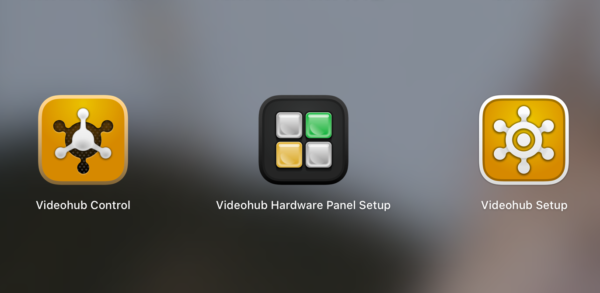
Videohub Hardware Panel Setupを開くと以下のUIが立ち上がります。
画像中央下部の赤枠で囲われている部分にスイッチャーのIPアドレスを入力します。本来ここの欄はVideohubのIPアドレスを入力するところです。同じ部分の設定で動作するということはATEMのAUXもVideohubも大きくは変わらないということでしょうか。中の構造が気になりますね🐼
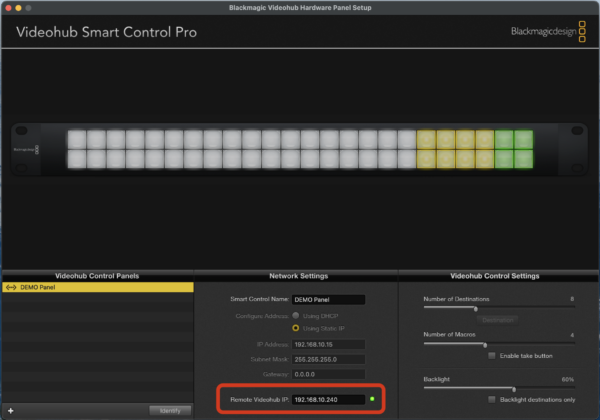
基本的な接続設定はこれだけです。Blackmagic社製品はどれもとてもシンプルで分かりやすいです。
Videohub Smart Control Proの設定
Videohub Hardware Panel Setupを用いてボタンマッピングを行います。
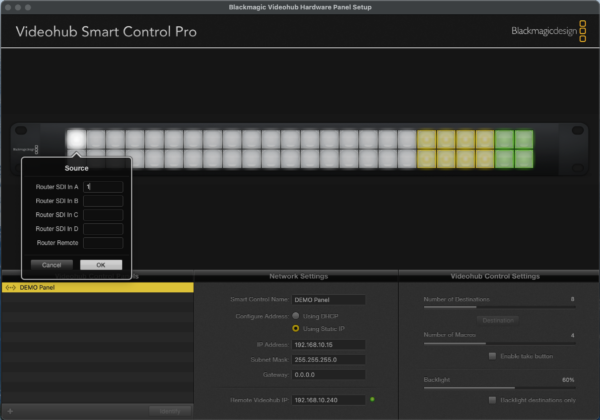
白色のボタンが入力ソース(SRC)の選択、黄色のボタンが出力先(DEST)の選択
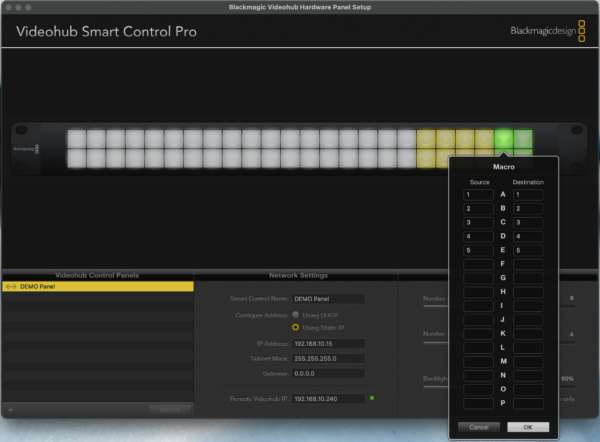
緑色のボタンではマクロを割り当てることができます。このマクロは動作を記録するものではなくプリセットを作り、呼び出すボタンという認識です。
登壇者や場面転換に応じて複数の返しモニターに出している映像を個別に切り替える際などに便利そうです。
Videohub Smart Control Proですとボタンは48個あり入力は最大48ボタン、出力は最大24ボタン、マクロは最大で10ボタンまで割り当てることが可能です。
表向きの表示がないのでキーキャップが取れることを利用し何のボタンかわかるような半透明のテプラなどを入れるといいかもしれません。

画面付きのVideohub Master Control ProだとATEMでラベリングした名前も表示してくれるのでしょうか。。。!
いつか検証してみたいです。
まとめ
ATEMは最大4つのMEがありますが、返しモニターの切り替えやトランジションのいらない出力先であればAUXも簡易的なスイッチャーとして使用することができます。
もちろんATEM Software Controlから設定することもできますが、より直感的にソフトウェアなどのフリーズに怯えることなく操作できる点に魅力を感じました。
皆様も是非お試しください。いきなりの購入が心配な場合は弊社レンタルにて一度お試しいただけますと幸いです。
良いATEMライフをお楽しみください🐼